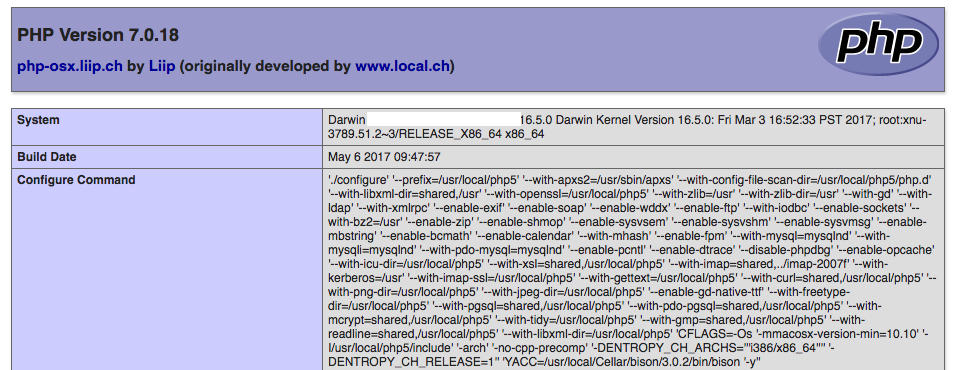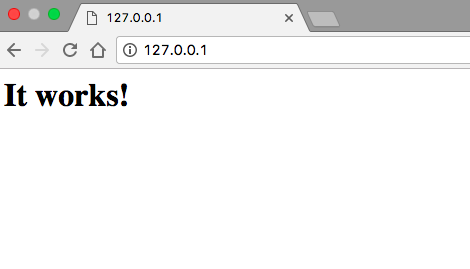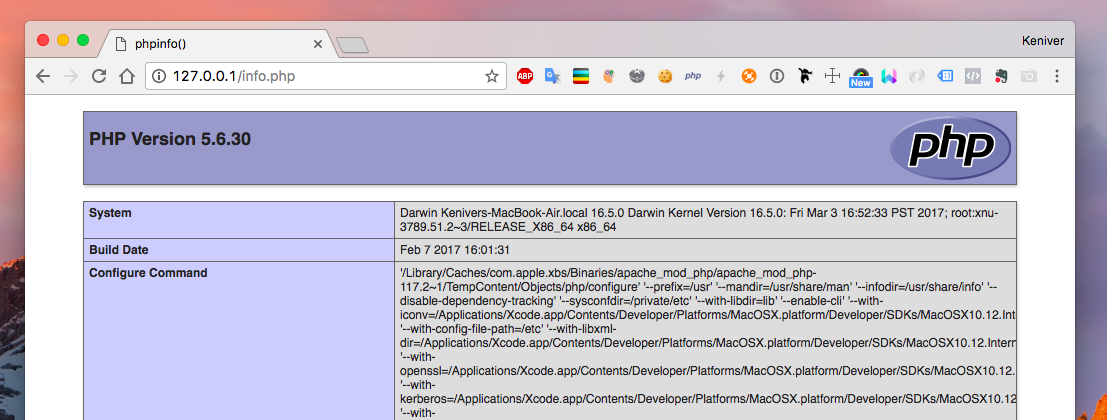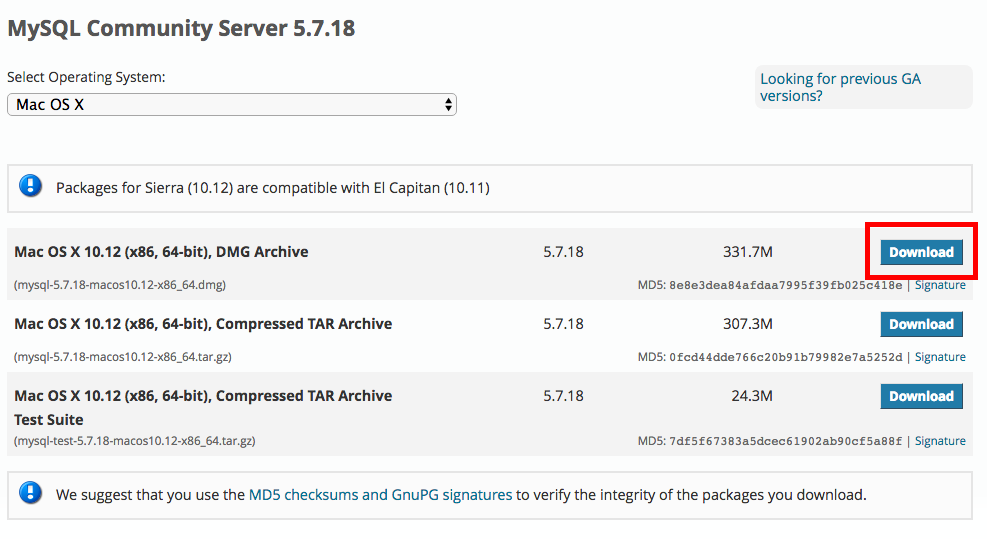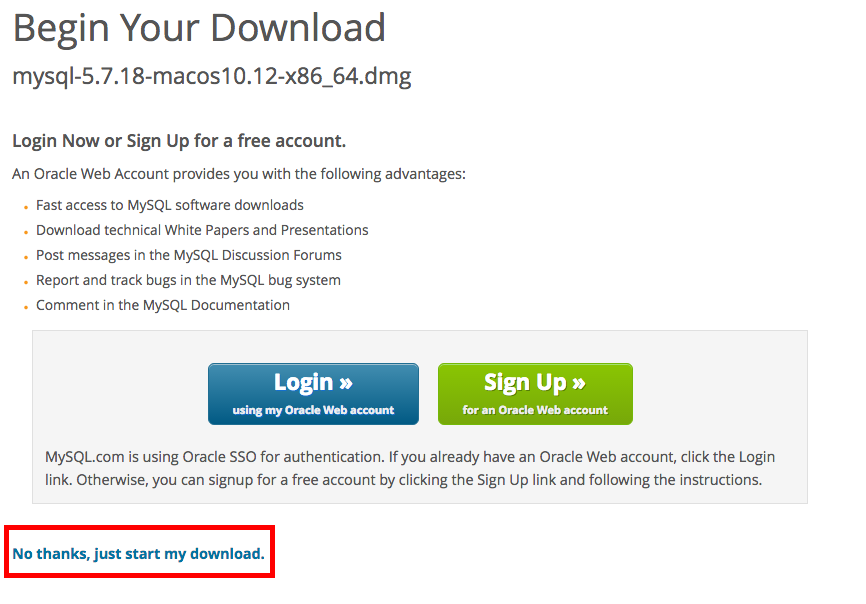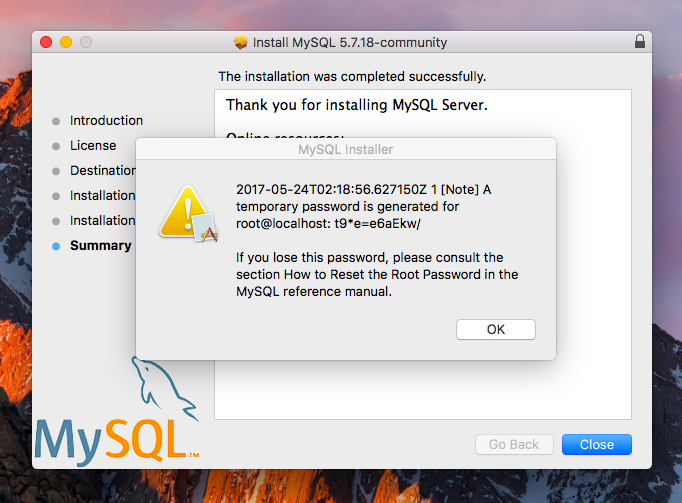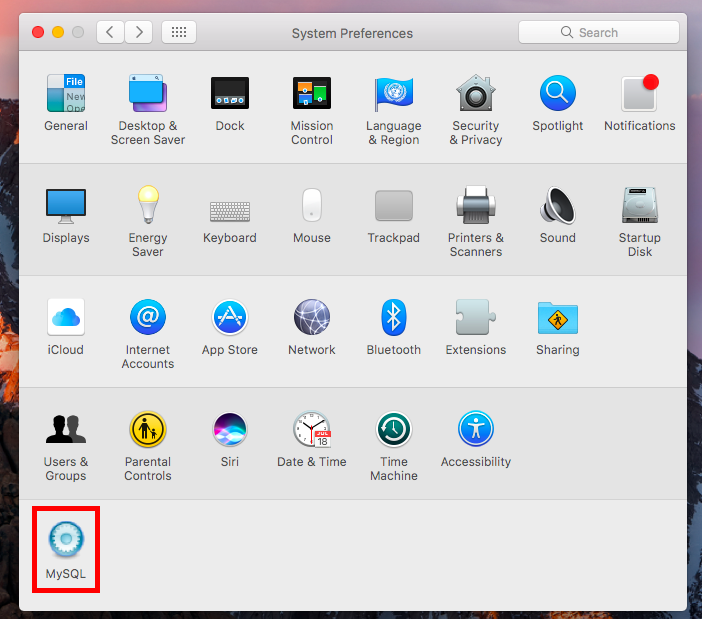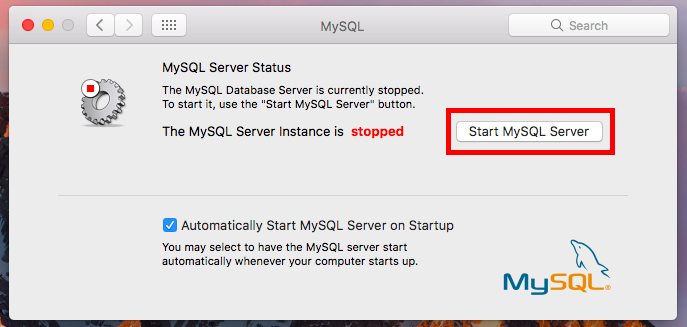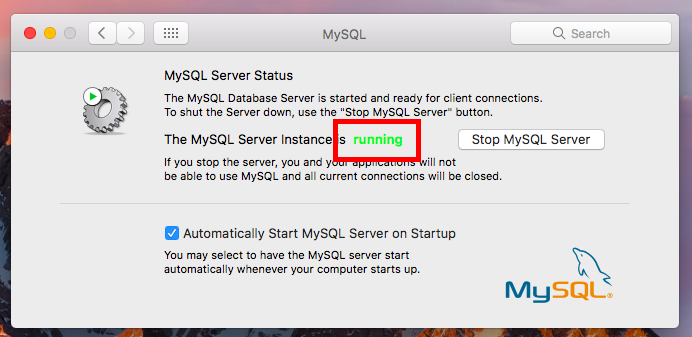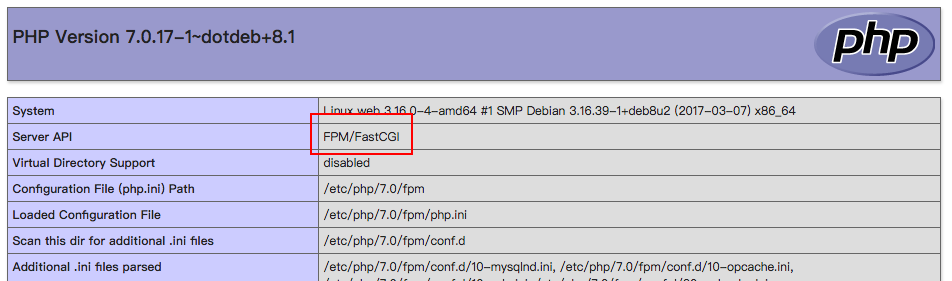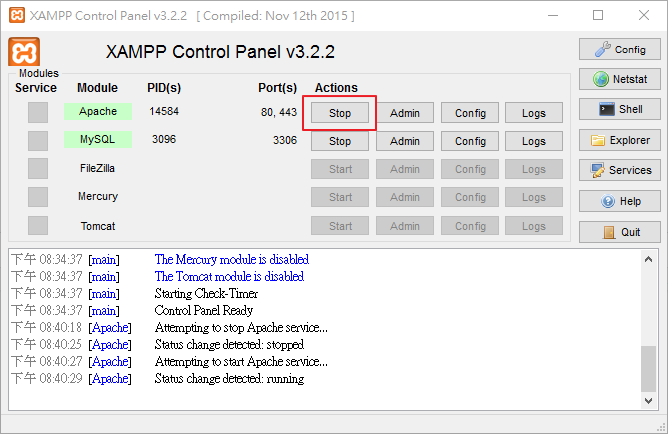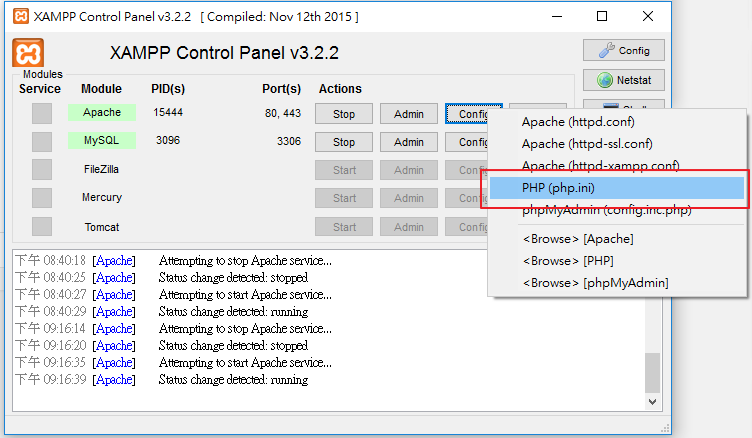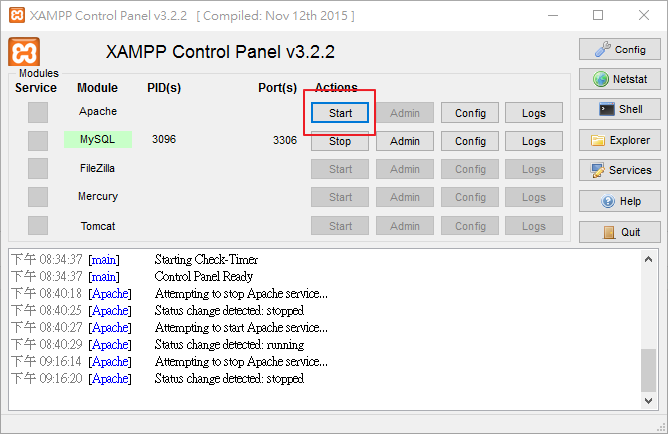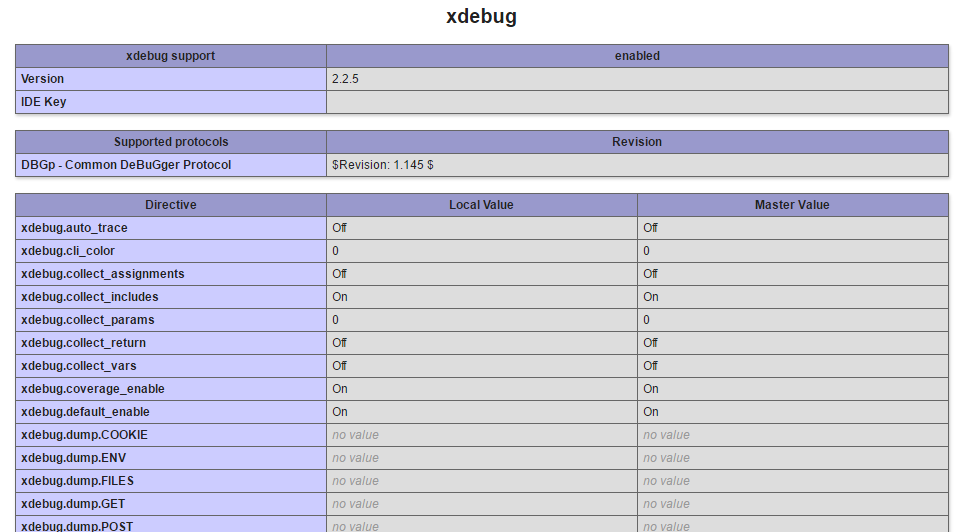在稍具規模的網路環境中, 網管時常選用 LDAP 來進行帳號的統整管理, 一方面提供管理便利度, 另一方面使用者也不必因為不同系統而記憶不同帳號, phpLDAPadmin 是一套常見的 LDAP 管理介面, 但 phpLDAPadmin 已經很久沒有更新了, 若想要安裝在 PHP 5.6 以上, 甚至是最新版的 PHP 7 的環境中, 是無法順利安裝的, 因此我們需要做些修正.
Session 相關錯誤
打開 index.php 時出現下列錯誤:
- Undefined variable: _SESSION in …. on line 379
- Fatal error: Uncaught Error: Call to a member function getValue() on null in … on line 379
導致這個錯誤的主要原因是因為 phpLDAPadmin 需要使用 session, 在 PHP 中若要使用 session, 需要先執行 session_start() 這個函數, 但不知道為什麼 phpLDAPadmin 並沒有這麼做, 因此要解決這個問題, 一種方法是自己找正確的地方加上 session_start(), 另一種方法則是啟動 auto_start 這個特性, 這邊介紹如何啟動 auto_start 這個特性
編輯 php.ini 中的 session.auto_start
session.auto_start = 0
修改為
session.auto_start = 1
password_hash 相關錯誤
修正完 session 的問題後, 畫面上還有一個關於 password_hash 的錯誤
- Fatal error: Cannot redeclare password_hash() in … on line 2236
造成這個錯誤的原因在於 php 5.5 以後內建了 password_hash 這個函數, 導致內建的 password_hash 與 phpLDAPadmin 自己的 password_hash 發生衝突, 因此只要將 phpLDAPadmin 的 password_hash 名稱替換成別的名稱就可以避開這個問題了
具體的解決辦法如下
對檔案打 patch
wget https://raw.githubusercontent.com/osixia/docker-phpLDAPadmin/stable/image/service/phpldapadmin/assets/php5.5.patch
patch -p1 -d ./phpldapadmin < php5.5.patch
修改 TemplateRender.php
sed -i "s/password_hash/password_hash_custom/g" ./phpldapadmin/lib/TemplateRender.php
Mac 的使用者會遇到 invalid command code W 這個錯誤, 具體原因與解決辦法請參考 MAC 下執行 sed 指令出現錯誤: invalid command code W
記得把指令中的 ./phpldapadmin 替換成 phpldapadmin 的實際位置